Importante: Esta experiencia finalizará el 31 de julio de 2021 y se reemplazará por la nueva aplicación Yammer escritorio. También puede agregar una aplicación Yammer Communities a Teams .
La aplicación de escritorio es un cliente nativo para Mac y Windows con la funcionalidad completa de Yammer. Junto con el inicio de sesión simplificada y soporte SSO, la aplicación se integra con funciones nativas del sistema operativo, como las notificaciones, accesos directos y lanzamiento al iniciarse.
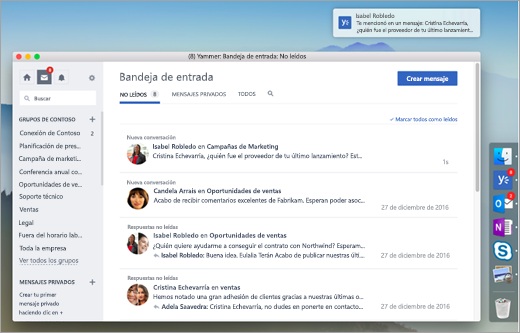
Requisitos de la cuenta de usuario y del sistema
-
Windows 7 o posterior
-
Mac OS 10.9 o posterior
-
Yammer cuenta con Microsoft 365 identidad
Obtener la aplicación
|
Windows (7+) |
Mac (10.9 o posterior) |
|---|---|
Debe tener permisos para instalar aplicaciones en su equipo.
Para completar la instalación:
-
Mac: Arrastre la aplicación Yammer a la carpeta de aplicaciones.
-
Windows: Ejecute el instalador descargado.
Inicie sesión en Yammer y establezca sus preferencias de notificaciones
Necesita una cuenta Microsoft 365 para iniciar sesión.
Nota: Si su organización admite el uso de SSO, la sesión se iniciará automáticamente después de iniciar la aplicación.
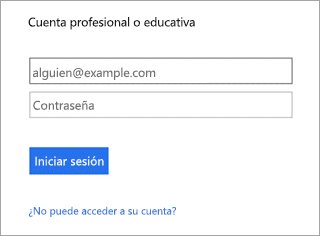
Cuando estés en, configura tus preferencias de notificación, consulta Habilitar o deshabilitar las notificaciones de correo electrónico y teléfono.
Actualizaciones de la aplicación Yammer
Siempre que esté disponible una nueva versión de Yammer aplicación, se le notificará para actualizar la aplicación. Las actualizaciones se aplicarán automáticamente si reinicia la aplicación. Puede comprobar si tiene la versión más reciente en el menú de la aplicación.
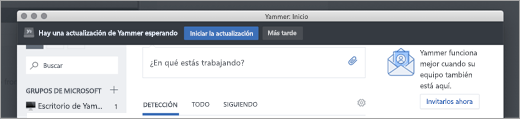
Distribución mediante Software de administración de sistemas (instalador MSI para Windows)
Para distribuir la aplicación de escritorio de Yammer con el software de distribución administrada, como Microsoft System Center Configuration Manager (SCCM), descargue el paquete MSI siguiente. Al ejecutar el instalador MSI, el instalador de todo el equipo de Yammer se instala en el equipo cliente e instala la aplicación de escritorio de Yammer para los usuarios la próxima vez que inicien sesión en su equipo.
P: Como administrador de TI, ¿cómo puedo garantizar que siempre se instalará la aplicación de escritorio de Yammer cuando un usuario inicie sesión?
R: Cuando un usuario final desinstala la aplicación de escritorio de Yammer, se conserva esta decisión después de la desinstalación mediante un archivo, "% localappdata%\yammerdesktop\.dead". La presencia de este archivo impide que el instalador de todo el equipo de Yammer reinstale la aplicación la próxima vez que el usuario inicie sesión en su equipo. Para anular la decisión de los usuarios finales, elimine el archivo "% localappdata%\yammerdesktop\.dead".
Indicaciones de producto (que se muestran en el cliente web)
También puede descargar e instalar la aplicación desde el panel derecho de Yammer cuando vea una de las siguientes indicaciones.
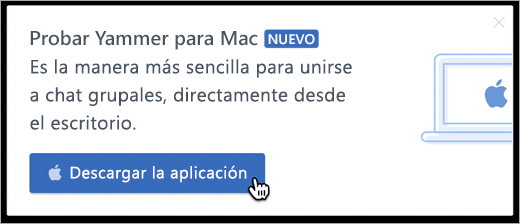
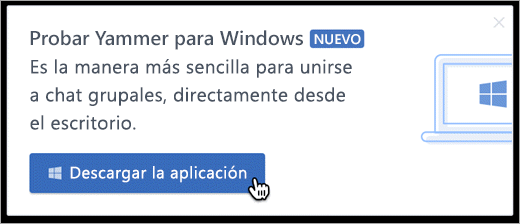
Administradores de TI: si los usuarios obtienen nuevo software a través de los métodos de distribución administrados (por ejemplo, SCCM), póngase en contacto con el equipo de soporte técnico para deshabilitar estas indicaciones de producto de descarga e instalación de la aplicación.
Vea también
Configurar nuevas Yammer en el teléfono móvil







